GPEDIT n’affiche pas les modèles d’administration dans Windows 11/10
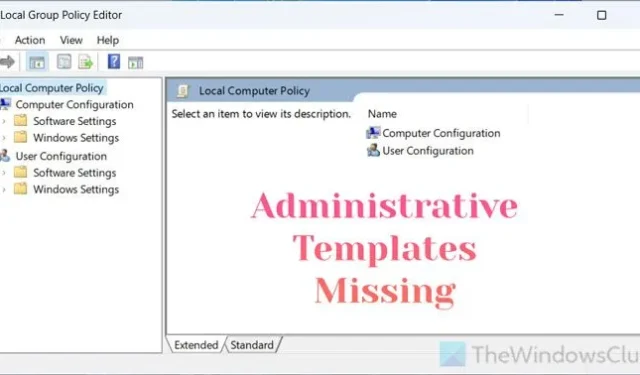
Si GPEDIT ou l’éditeur de stratégie de groupe local n’affiche pas les modèles d’administration sur un PC Windows 11/10, voici comment résoudre le problème. Il peut y avoir plusieurs raisons, notamment des fichiers système corrompus ou manquants, un bug ou un problème, etc. Nous avons rassemblé ici certaines des raisons et solutions courantes afin que vous puissiez résoudre le problème et commencer à modifier vos paramètres à partir de GPEDIT.
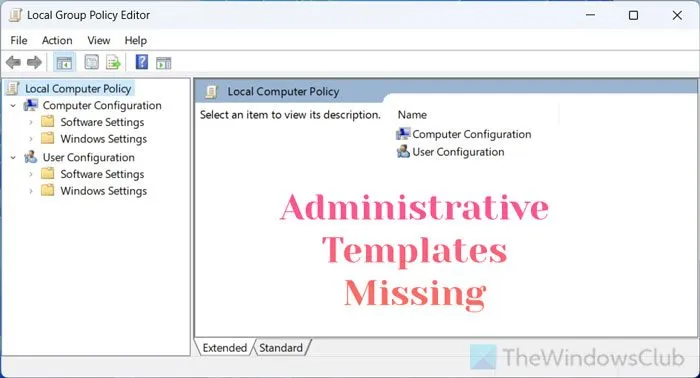
GPEDIT n’affiche pas les modèles d’administration dans Windows 11/10
Si GPEDIT n’affiche pas les modèles d’administration dans Windows 11/10, suivez ces solutions :
- Créer un magasin central
- Exécuter le vérificateur de fichiers système
- Désinstaller les mises à jour récemment installées
- Installer les modèles ADMX manuellement
Pour en savoir plus sur ces trucs et astuces, continuez à lire.
Modèles d’administration de stratégie de groupe manquants
1] Créer un magasin central
Il s’agit d’un problème très courant dans certaines organisations où plusieurs ordinateurs sont liés à un seul ordinateur source. Si vous êtes l’administrateur et que vos utilisateurs ne trouvent pas les modèles d’administration dans l’éditeur de stratégie de groupe local, vous devez créer un magasin central. Il vous aide à fournir les paramètres de stratégie de groupe à tous les utilisateurs.
Pour créer un magasin central, vous devez d’abord télécharger les fichiers de modèles d’administration. L’important est que vous devez télécharger le modèle en fonction de votre version de Windows.
Pour cela, vous pouvez appuyer sur Win+R , taper winver et cliquer sur le bouton OK .
Une fois que vous obtenez la version Windows, téléchargez le modèle. Ensuite, accédez à ce chemin :
\\contoso.com\SYSVOL\domain-name\policies\PolicyDefinitions
Ici, vous devez créer un dossier appelé PolicyDefinitions . Après cela, suivez ce chemin :
C:\Windows\PolicyDefinitions
Copiez tous les fichiers et dossiers du dossier PolicyDefinitions.
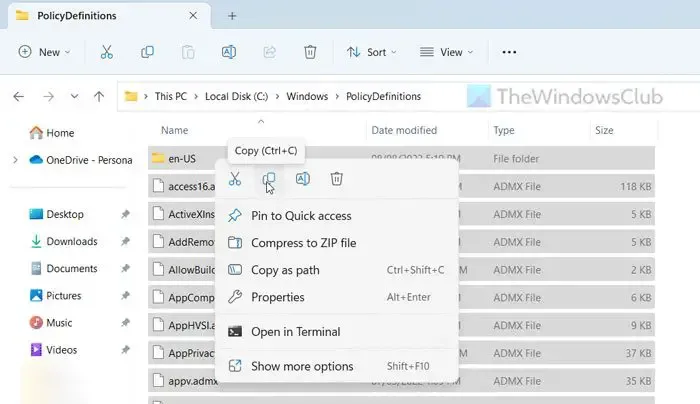
Veuillez noter que si vous avez téléchargé les modèles d’administrateur manuellement, vous pouvez les trouver ici :
C:\Program Files (x86)\Microsoft Group Policy\windows-version\PolicyDefinitions
Après cela, accédez au même chemin où vous avez créé le dossier PolicyDefinitions et collez le contenu que vous venez de copier.
Après cela, vous pourrez trouver les modèles d’administration sur chaque ordinateur.
Vous pouvez télécharger des modèles d’administration pour des versions spécifiques de Windows à partir de learn.microsoft.com .
2] Exécutez le vérificateur de fichiers système
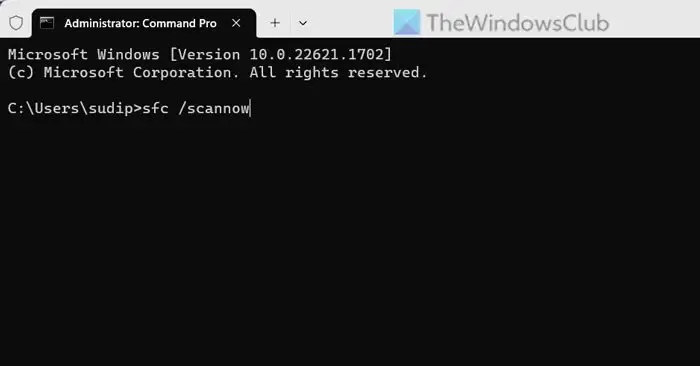
Si votre ordinateur n’est connecté à aucune organisation ou domaine, mais que vous ne trouvez toujours pas les modèles d’administration, vous devez savoir que ce problème peut survenir en raison de fichiers système corrompus ou manquants. C’est la raison pour laquelle vous devez utiliser le vérificateur de fichiers système, car il vous aide à rectifier automatiquement ces fichiers. Vous pouvez suivre ce guide pour exécuter le vérificateur de fichiers système sous Windows .
3] Désinstaller les mises à jour récemment installées
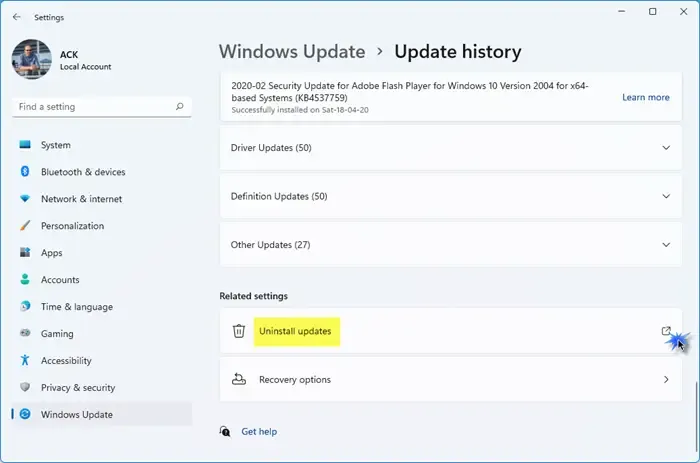
Si vous rencontrez ce problème sur une version Insider après l’installation d’une mise à jour, vous pouvez essayer de désinstaller la mise à jour . Parfois, il peut s’agir d’un problème qui vous empêche d’utiliser les modèles d’administration dans l’éditeur de stratégie de groupe local.
4] Installer les modèles ADMX manuellement
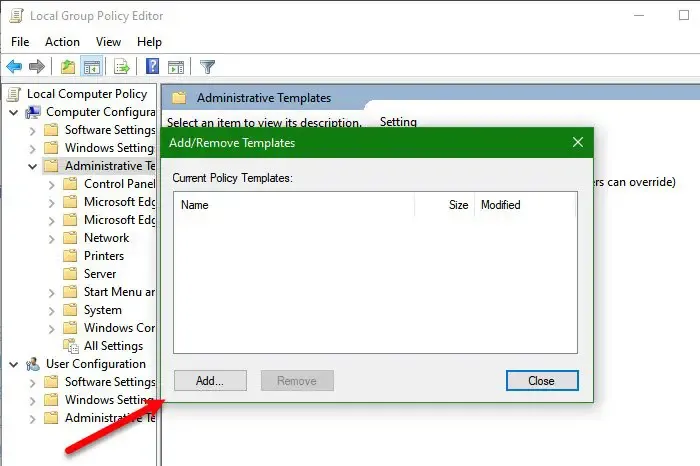
Si les modèles d’administration sont totalement absents sur votre ordinateur, vous pouvez installer les modèles ADMX manuellement . Il est possible d’installer les modèles manuellement sur tous les ordinateurs, à l’exception de Windows Home Edition. Parfois, cela vous aide également à mettre à jour le modèle existant.
Où se trouvent les modèles d’administration dans Windows ?
En général, si vous parlez de l’emplacement par défaut, vous pouvez le trouver ici : C:\Windows\PolicyDefinitions. Toutefois, si vous l’installez manuellement, vous pouvez accéder à cet emplacement : C:\Program Files (x86)\Microsoft Group Policy\version-of-windows\PolicyDefinitions.
Comment puis-je activer les modèles d’administration ?
Vous n’avez rien à faire pour activer les modèles d’administration sur les ordinateurs Windows 11 ou Windows 10. Ce modèle est déjà activé lorsque vous installez votre système d’exploitation Windows sur votre système. Cependant, si vous souhaitez ajouter ou supprimer un modèle, vous pouvez le faire à partir de l’éditeur de stratégie de groupe local. Pour cela, vous devez ouvrir GPEDIT, cliquer avec le bouton droit sur les modèles d’administration > sélectionner l’ option Ajouter/Supprimer des modèles > cliquer sur le bouton Ajouter > choisir le fichier ADM et sélectionner l’ option Ouvrir .



Laisser un commentaire